Comment enregistrer un DVD sur Mac OS

Alors que les gens préfèrent de plus en plus regarder des vidéos sur des appareils numériques et des appareils mobiles, l’enregistrement d’un DVD sur Mac est devenu une compétence indispensable pour presque tous les utilisateurs de Mac. Avant d'entrer dans ce tutoriel, nous vous rappelons la réglementation de l'extraction de DVD. Copping et enregistrement de DVD, en particulier ceux cryptés et protégés, peuvent être légalement ambigus. La Motion Picture Association of America et la Digital Millennium Copyright Act interdisent l’extraction de DVD protégés. Cependant, de nombreux experts et analystes ont fait valoir que si les clients achetaient un DVD, ils avaient le droit de regarder le contenu du DVD sur tous les appareils comme ils le souhaitaient. En outre, les utilisateurs souhaitent parfois enregistrer des DVD sur leur disque dur ou des services cloud. Quoi qu’il en soit, nous allons introduire plusieurs façons d’enregistrer un DVD sur Mac à des fins différentes.
- Méthode 1. Sauvegarde DVD sur vidéo sur Mac avec Tipard Mac DVD Ripper
- Méthode 2. Enregistrer un DVD dans un fichier image ISO sur Mac avec DVD Cloner
- Méthode 3. Comment copier un DVD domestique sur Mac avec Utilitaire de disque
- Méthode 4. Sauvegarde DVD sur MP4 sur Mac avec frein à main
- FAQ sur l'enregistrement d'un DVD sur Mac
Méthode 1. Sauvegarde DVD sur vidéo sur Mac avec Tipard Mac DVD Ripper
Lorsque vous choisissez un ripper de DVD pour Mac, la première chose à considérer est la qualité de sortie. A partir de là, nous recommandons Tipard DVD Ripper pour Mac. Cette application d'extraction de DVD est capable d'améliorer la qualité vidéo autant que possible lors de l'extraction d'un DVD. De plus, il a la capacité de briser et de supprimer les restrictions des DVD commerciaux, y compris les derniers cryptages, protections de copie et code de région.
Installez DVD Ripper
Téléchargez et installez DVD Ripper pour Mac sur votre ordinateur. Placez le DVD protégé dans le lecteur de DVD pris en charge par Apple et lancez DVD Ripper for Mac.
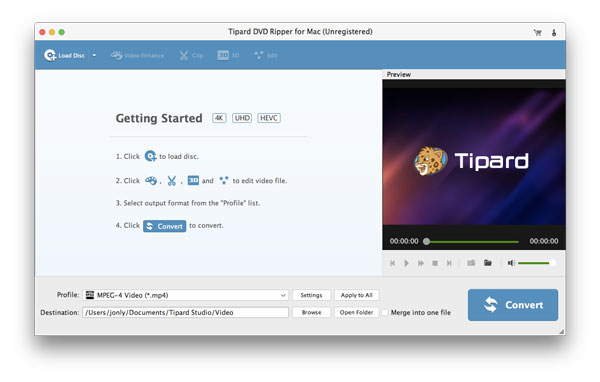
Charger un DVD
Frappe le Charger un disque bouton en haut de l'écran pour charger le contenu DVD à partir du lecteur de DVD. Cochez la case en face de chaque vidéo que vous souhaitez extraire vers le disque dur local.
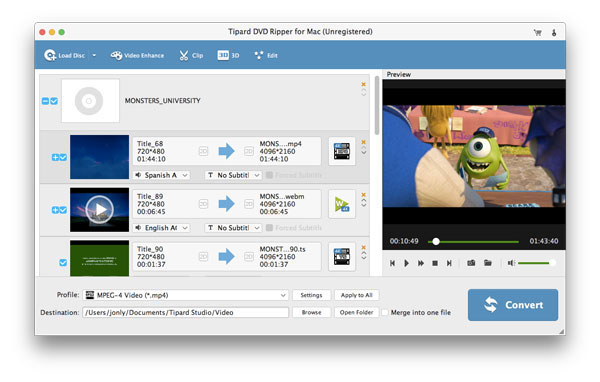
Personnaliser des vidéos
Tipard DVD Ripper pour Mac a intégré l'éditeur vidéo. Vous pouvez personnaliser les vidéos DVD en appuyant sur Modifier bouton sur le ruban supérieur. Vous pouvez ensuite recadrer, découper et fusionner des clips vidéo, ajouter des filigranes ou des filtres sur les vidéos.
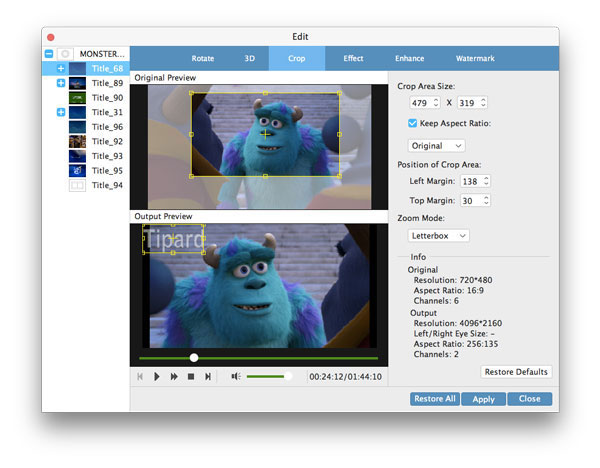
Personnaliser la configuration
Déplier la liste déroulante de Profil en bas de l'interface et choisissez un format vidéo approprié. Et définir un emplacement pour enregistrer la vidéo extraite en appuyant sur la Explorer bouton. Si vous avez besoin de plus d'options personnalisées, vous pouvez cliquer sur le bouton Paramètres et réinitialiser la fenêtre de configuration.
Astuce: cette ripper de DVD Mac prend en charge l'encodage et l'optimisation de DVD protégés pour la lecture sur iPhone, iPad, Apple TV et autres appareils portables.
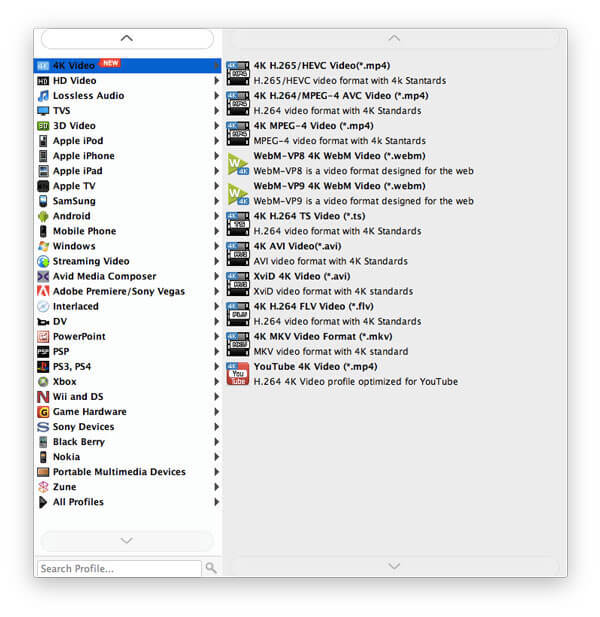
Commencez à déchirer
Une fois les réglages terminés, cliquez sur le bouton Convertir bouton pour commencer à extraire un DVD avec une qualité d'origine sur Mac.
Méthode 2. Enregistrer un DVD dans un fichier image ISO sur Mac avec DVD Cloner
Si vous souhaitez copier un DVD protégé sur Mac, vous pouvez essayer Tipard DVD Cloner pour Mac. Il a la capacité d'extraire une image ISO de n'importe quel DVD. De plus, il a la capacité de briser et de supprimer les restrictions des DVD commerciaux, y compris les derniers cryptages, protections de copie et code de région. Ainsi, vous pouvez copier un DVD crypté sur Mac pour la sauvegarde ou la création de DVD.
Installez la dernière version de Tipard Mac DVD Cloner sur votre ordinateur Mac. Placez le DVD que vous souhaitez copier sur Mac dans le lecteur optique.
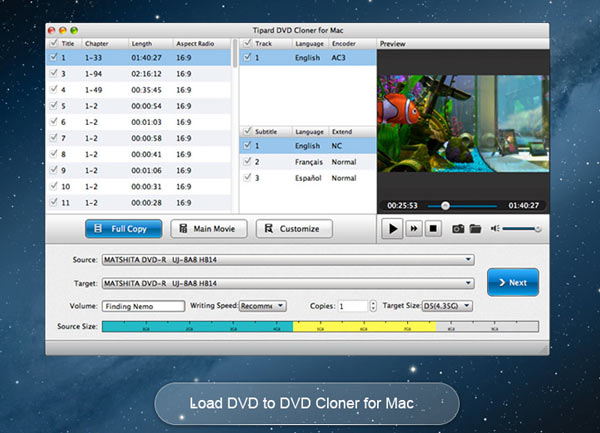
Lancez DVD Cloner et cliquez sur le bouton Charger un DVD option dans le menu Fichier du ruban supérieur. Ensuite, ce programme va importer tous les fichiers du DVD. Assurez-vous que le bouton Copie complète est enfoncé. Cela garantira la copie complète du DVD sur Mac.
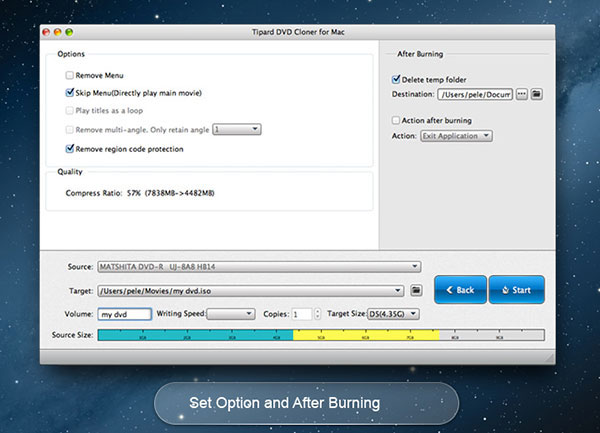
Localisez à la zone inférieure, sélectionnez votre DVD à partir du Identifier liste déroulante et définir ISO image dans le Target option.
Cliquez sur le bouton Suivant pour ouvrir la fenêtre suivante et choisissez un dossier pour enregistrer l'image ISO dans le champ Destination.
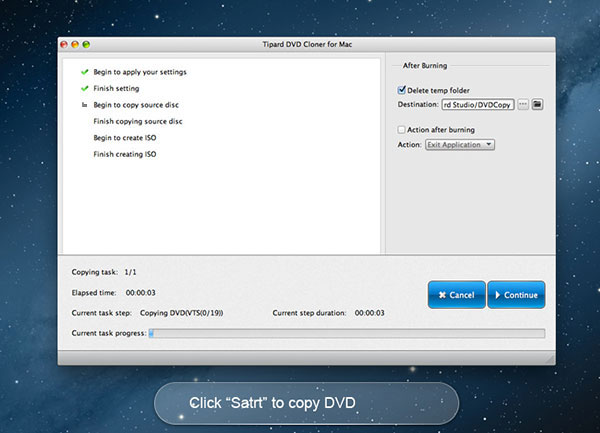
Si vous êtes prêt, cliquez sur le bouton Démarrer pour extraire l'image ISO de votre DVD.
Méthode 3. Comment copier un DVD domestique sur Mac avec Utilitaire de disque
Si vous souhaitez sauvegarder l'intégralité du DVD sur Mac, vous n'avez pas besoin d'installer des outils tiers. Apple a intégré la fonctionnalité de ripping DVD dans Utilitaire de disque. Cet utilitaire système peut sauvegarder et sauvegarder facilement les DVD sur Mac.
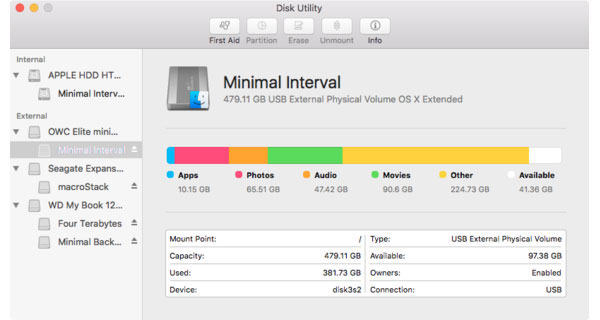
Charger le DVD à la maison
Insérez votre DVD domestique dans le lecteur optique. S'il commence à jouer automatiquement, vous devez l'arrêter. Assurez-vous que votre disque dur dispose de suffisamment d’espace pour stocker la copie du DVD d’accueil. Allez dans le dossier Applications et ouvrez Utilitaire de disque.
Personnaliser les paramètres
Une fois que l'Utilitaire de disque s'est ouvert, appuyez sur votre DVD d'accueil dans la barre latérale gauche et cliquez sur le ruban New Image on top.
Lorsque la boîte de dialogue Enregistrer sous apparaît, vous pouvez saisir un nom pour l'image du DVD domestique et choisir un emplacement pour l'enregistrer. Alors choisi Lire écrire dans la liste déroulante Format d'image et modifiez le cryptage sur Aucun.
Sauvegarder le DVD sur Mac
Une fois que vous cliquez sur le Épargnez L'utilitaire de disque commence à enregistrer l'intégralité du DVD sur Mac avec l'extension .dmg.
Regarder le DVD à la maison sur Mac
Une fois l'enregistrement du DVD sur Mac terminé, vous pouvez éjecter votre DVD domestique. Mais la copie du DVD est injouable. Si vous voulez le regarder, vous devez monter l'image. Dans Utilitaire de disque, choisissez Ouvrir l'image disque dans la liste du menu Fichier et ouvrez le fichier .dmg. Ensuite, vous pouvez regarder le fichier image en tant que DVD physique.
Méthode 4. Sauvegarde DVD sur MP4 sur Mac avec frein à main
Si vous avez besoin d'un logiciel gratuit et que vous ne vous souciez pas de la qualité vidéo, vous pouvez utiliser Handbrake pour enregistrer des DVD sur MP4 sur Mac. Handbrake for Mac est l'un des rippers de DVD les plus populaires sur le marché. Mais le freeware a toujours des limites. Le frein à main ne peut pas convertir un DVD crypté. De plus, la vitesse d'encodage du DVD est plus lente.
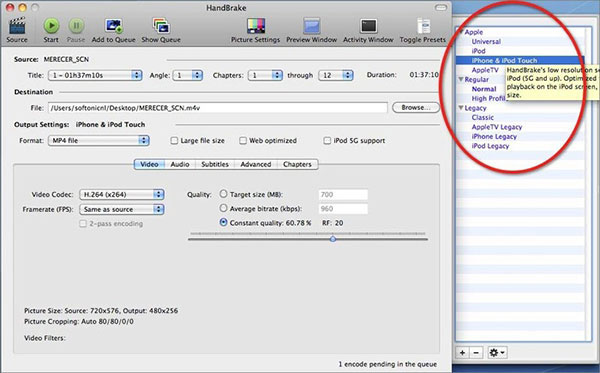
Importer un DVD
Insérez le DVD non protégé dans le lecteur optique de l'ordinateur Mac et ouvrez le frein à main. appuie sur le Open source bouton en haut de l'écran et choisissez le disque à importer.
Changer les configurations
Déplier le Titre liste déroulante et choisissez le clip vidéo que vous souhaitez enregistrer sur Mac. Handbrake prend également en charge l'extraction d'un chapitre DVD sur MP4 sur Mac.
Déposez une destination pour stocker les sorties en appuyant sur la touche Explorer .
Ensuite, dépliez l'option Conteneur dans la zone Paramètres de sortie et choisissez MP4 dans la liste.
Accédez au panneau Présélections à droite de l'écran et choisissez une méthode de codage appropriée.
Plus de paramètres
Pour les utilisateurs avancés, d'autres paramètres personnalisés sont disponibles dans les onglets Image, Filtres, Vidéo, Audio, Sous-titres et Chapitres. Ou vous pouvez les garder par défaut.
Démarrer l'encodage
Enfin, frappez le Démarrer Encode bouton en haut de l'écran, Handbrake va commencer à encoder le contenu DVD non protégé sur MP4 sur Mac. L'enregistrement d'un DVD sur un Mac MP4 avec Handbrake prendra du temps.
FAQ sur l'enregistrement d'un DVD sur Mac
Comment convertir un DVD en MP4?
Pour ce faire, vous aurez besoin du convertisseur Tipard DVD en MP4. Téléchargez et installez le logiciel sur votre ordinateur. Lancez-le et insérez un disque DVD dans votre ordinateur. Cliquez sur Charger le disque pour charger des vidéos. Dépliez la liste déroulante Profil et choisissez MP4 dedans. Enfin, cliquez sur le bouton Convertir pour convertir un film DVD en MP4.
Comment convertir Blu-ray en DVD?
À convertir Blu-ray en DVD, vous pouvez utiliser HandBrake. Importez un disque Blu-ray dans Handbrake, puis il numérisera le disque Blu-ray. Choisissez le format de sortie comme MPEG2. Enfin, cliquez sur le bouton Démarrer pour convertir le Blu-ray au format DVD avec Handbrake.
Comment graver MP4 sur DVD sur Mac?
Pour ce faire, vous pouvez utiliser Tipard DVD Creator pour Mac. Installer et lancer MP4 sur DVD Créateur pour Mac. Cliquez sur le bouton Ajouter un fichier dans la barre d'outils et sélectionnez les fichiers vidéo MP4 que vous souhaitez graver sur DVD. Cliquez sur le bouton Modifier le menu, puis sélectionnez le modèle de menu DVD et personnalisez le cadre, le bouton et le texte à votre guise. Cliquez sur le bouton Convertir pour démarrer la conversion.
Conclusion
Nous avons parlé de la manière de sauvegarder un DVD sur Mac dans ce tutoriel. Comme vous pouvez le voir, il existe plusieurs façons d’enregistrer un DVD sur Mac. Si vous ne souhaitez pas installer d’outils tiers, vous pouvez utiliser Utilitaire de disque pour enregistrer un DVD sur Mac en tant qu’image DVD. Lorsque vous souhaitez regarder l'image DVD, vous pouvez la monter dans Utilitaire de disque. Handbrake est un ripper de DVD gratuit compatible avec Mac OS X. Il est capable d'encoder et d'enregistrer un DVD sur MP4 sur Mac. Ensuite, vous pouvez lire le DVD vidéo sur tous les appareils numériques, comme l'iPhone. Bien que l'Utilitaire de disque et le Handbrake soient gratuits, les deux ne peuvent pas enregistrer de DVD protégé sur Mac. Nous avons donc recommandé un ripper de DVD professionnel, Tipard DVD Ripper pour Mac. Cette application a la capacité d'extraire et d'enregistrer un DVD protégé sur Mac sans perte de qualité.







